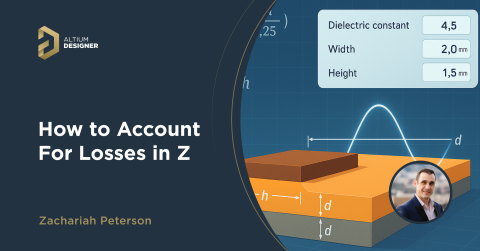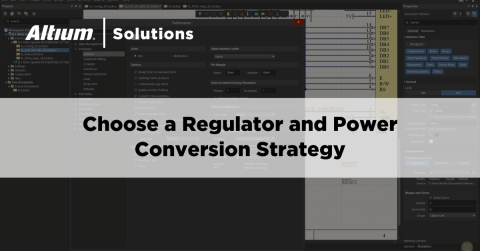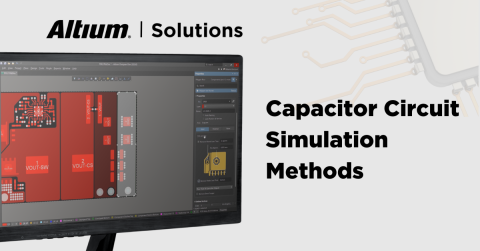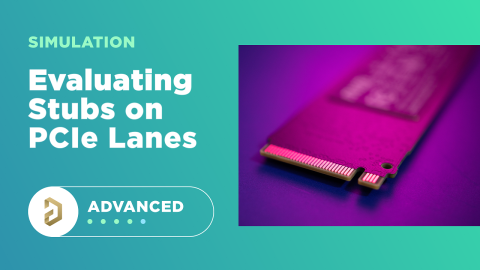Exploitation d’une simulation en régime transitoire

1. Introduction
Après un premier article consacré à l’élaboration d’une simulation en régime transitoire (dans lequel nous avons vu comment coupler d’autres domaines physiques que l’électricité), il s’agit maintenant de présenter les outils permettant d’exploiter les résultats d’une telle simulation. Pour cela, nous allons nous appuyer sur le même exemple.
Nous allons donc voir non seulement la préparation (ou « pré-processing ») du schéma en vue de l’extraction des grandeurs d’intérêt (utilisation de labels et/ou de sondes) mais aussi l’aspect « post-processing » permettant d’effectuer des calculs à partir des formes d’ondes « brutes » obtenues par simulation.
2. Pré-processing
2.1. Configuration de base
Avec le schéma de la figure 1, déjà présenté dans l’article précédent, on peut lancer une simulation après avoir défini un minimum de paramètres.
Figure 1. Le schéma d’un circuit à simuler
D’abord, il faut sélectionner le type de simulation souhaité (ici en régime transitoire, c.-à-d. de type « Transient Analysis ») comme indiqué à la figure 2 (via le menu « Simulate > New Simulation Profile > Mixed Sim » pour une première simulation puis avec « Simulate > Edit ‘Mixed Sim’ Setup » pour modifier les paramètres).
Figure 2. Panneau de configuration en régime transitoire
Par défaut, la case « Use Transient Defaults » est cochée, bloquant le réglage de :
- Transient Start Time : instant de début de simulation (qui logiquement est fixée à t = 0 s),
- Transient Stop Time, fixant la durée de la simulation si le début de la simulation commence à t = 0s. Il est important de choisir une durée suffisamment longue pour observer tout ce que l’on souhaite analyser (liée aux constantes de temps propres au circuit simulé) mais sans être trop longue pour éviter d’alourdir la simulation (en temps de calcul et en mémoire requise),
- Transient Step Time et Transient Max Step Time qui définissent un pas temporel adaptatif dont on peut contraindre la valeur maximale suivant la rapidité des phénomènes à observer (temps caractéristiques des signaux appliqués par les sources et constantes de temps du circuit),
- Pour finir les paramètres d’analyse de Fourier que sont Fourier Fundamental Frequency et Fourier Number of Harmonics (fréquence fondamentale et nombre d’harmoniques).
Figure 3. Configuration générale d’une simulation (liste des signaux disponibles)
Une fois la simulation paramétrée, on peut (toujours dans ce même panneau) accéder à la configuration générale (cf. figure 3) où se trouve la liste des signaux pouvant être classés en 3 catégories :
- les deux premières (courant et puissance) sont attachées à un composant : par exemple avec la résistance R1, le courant étant noté R1[i] tandis que la puissance est notée R1[p],
- la dernière étant une tension (un potentiel défini par rapport à la masse du montage) attachée à une équipotentielle, c’est-à-dire un fil du circuit.
Pour cette dernière catégorie, les dénominations fournies automatiquement par le logiciel sont nettement moins “parlantes” que celles appliquées aux courants et puissances puisque celles-ci sont produites en fonction d’une borne d’un composant auquel est relié le fil considéré. Par exemple, il existe un fil dénommé “NetL1_1” qui est logiquement celui relié à la borne n°1 de l’inductance L1 mais cette information est peu utile car sur un schéma, les numéros de broches d’un composant de base (résistance, inductance, condensateur ou source d’alimentation) ne sont généralement pas visibles : seule une “bulle” contextuelle permet d’identifier l’équipotentielle lorsque l’on y positionne le curseur de la souris (cf. figure 4).
Figure 4. Apparition du nom d’équipotentielle via une bulle contextuelle
2.2. Une simplification : les labels
Pour simplifier l’identification des équipotentielles, il faut mettre en oeuvre des labels associés aux fils. Nous avons déjà montré l’intérêt de tels labels lors de l’élaboration de schémas complexes mais ici, l’intérêt principal est de pouvoir identifier très facilement dans la liste des signaux à observer ceux qui nous semblent particulièrement utiles et de les distinguer sans ambiguïté. Ainsi, dans le cas du hacheur de la figure 1, on a tout simplement noté “in” la borne positive du bus continu d’alimentation du hacheur tandis que le “point milieu” du bras de pont servant à alimenter la charge de ce hacheur est notée “out”. Enfin, pour évaluer le fonctionnement de ce hacheur vis-à-vis de sa commande, le signal pilotant la grille de Q1 produit par la source de tension V4 est noté “cmd”. Après sélection de signaux comme indiqué à la figure 3, on peut lancer une simulation à l’aide de la commande “Simulate > Run ‘Mixed Sim’ Simulation” (ou en pressant la touche F9) et cela a pour effet de créer un fichier .sdf comme le montre la figure 5 avec le tracé des signaux pré-sélectionnés.
Remarque : Le lancement de la simulation crée par ailleurs un fichier de netlist .nsx décrivant en ‘langage’ SPICE le schéma (cf. figure 6). On notera d’ailleurs que ce fichier contient également les informations relatives à la configuration de la simulation (transitoire, indiquant la durée et les pas de simulations standard et maximum) et les signaux à afficher.
Figure 5. Tracé des formes d’ondes
Figure 6. Netlist (fichier .nsx) du schéma
2.3. Les sondes
Le repérage des points de mesure à l’aide de noms peut sembler peu naturel et une méthode plus proche de la pratique expérimentale consiste à placer des sondes dans le circuit.
Figure 7. Types de sondes disponiblesr
Cette possibilité est offerte via la commande “Simulate > Place Probe” qui se décline en plusieurs variantes (cf. figure 7) :
- Mesure d’un potentiel (par rapport à la masse) avec Probe Voltage,
- Mesure d’une différence de potentiel (entre deux points du circuit) avec Probe Voltage Diff,
- Mesure d’un courant ou d’une puissance respectivement (dans un composant et par conséquent, la sonde doit alors être placée sur une broche du composant en question), avec Probe Current ou Probe Power.
On notera que la mesure d’une différence de potentiel est une fonction utile car elle permet l’économie d’un calcul en post-traitement tel que développé ci-après.
3. Post-processing
Une fois la simulation finie, on peut parfaitement supprimer ou ajouter de nouvelles formes d’ondes à visualiser et notamment créer de nouveaux tracés obtenus par calcul à partir de signaux de base disponibles. En effet, un clic droit sur une courbe déjà présente donne accès à un menu contextuel (cf. figure 8) dans lequel on trouve la commande Edit Wave.
Figure 8. Menu contextuel dans le traceur de courbes (fichier .sdf)
Figure 9. Fenêtre d’édition d’une forme d’onde
Une fois sélectionnée, une fenêtre de configuration (figure 9) s’ouvre afin de modifier la courbe. Les possibilité offertes vont du simple changement de signal (avec la liste des signaux disponibles à gauche) en passant par la formulation d’une équation basée sur un ou plusieurs des signaux disponibles ainsi que des fonctions mathématiques listés à droite. On pourra ainsi calculer :
- l’opposé d’un courant si son orientation par défaut ne nous convient pas,
- calculer une puissance en multipliant un courant par une tension,
- ou n’importe quelle opération mathématique complexe autorisée par la bibliothèque des fonctions disponibles (trigonométriques, racine carrée, valeur moyenne, etc.).
Les fonctionnalités offertes sont donc très vastes mais on pourra noter à titre d’exemple que le calcul d’une valeur efficace XRMS d’un signal x est possible en rappelant que mathématiquement, celle-ci se calcule en posant la racine carrée (SQRT()) de la moyenne (AVG()) du carré du signal (x*x) considéré (d’où le nom “RMS” en anglais pour “Root Mean Square”) :
Ainsi, par exemple, on pourra facilement extraire d’une simulation de gradateur raccordé sur le secteur des informations utiles non seulement à l’évaluation du rendement du convertisseur mais aussi de son facteur de puissance en fonction de l’angle de retard à l’amorçage du TRIAC.
4. Conclusion
Dans cet article, nous avons aussi vu comment configurer la simulation d’un circuit en régime transitoire puis comment sélectionner des signaux à visualiser. Nous avons également vu la possibilité offerte par le logiciel de modifier ces formes d’ondes en élaborant des fonctions complexes à partir d’un ou plusieurs signaux (e.g. calcul d’une puissance dissipée dans un circuit ou de la valeur efficace d’un signal donné). Si tout cela permet de couvrir une grande partie des besoins pour une simulation en régime transitoire, il convient de noter qu’un aspect (juste évoqué dans cet article) important en électronique reste à expérimenter dans ce contexte temporel : l’analyse de circuits présentant des non-linéarités que l’on souhaite généralement caractériser en terme de taux de distorsion. L’analyse de Fourier sera alors nécessaire et fera l’objet d’un prochain article.